【無料】ブラックミスト フィルター加工ができるおすすめソフト 3 選【2025年最新版】

写真撮影に使うフィルターのひとつ「ブラックミスト」は、光をふんわりとにじませ、幻想的でおしゃれな、シネマティックな雰囲気を作り出すことができます。しかし、本来一眼レフや特別なフィルターが必要でハードルが少し高いものとされてきました。しかし、今では写真加工ソフトを使うことで誰でも簡単にブラックミスト効果を入れることができます。
そこで今回の記事では、そんな「ブラックミスト」の効果を写真編集加工で簡単に追加できるおすすめのソフトと、実際の加工の仕方をご紹介します。誰でも手軽に使うことができますので、自分で撮った日常の何気ない写真に、ブラックミストフィルターを適用して、美しく儚い雰囲気の写真に仕上げてみて下さいね♪
もくじ:
- ブラックミスト フィルターとは?一眼レフがなくても OK!
- ブラックミスト フィルター加工ができるおすすめソフト 3 選
- 簡単!ブラックミスト フィルターで撮影したような幻想的な写真に加工する方法
- ブラックミスト フィルターを使った作例とおすすめ活用シーン
- まとめ
ブラックミスト フィルターとは?一眼レフがなくても OK!
ブラックミストフィルターはカメラのフィルターレンズの 1 つで、光をふんわりとにじませ輪郭をぼかしたような効果を与え、幻想的でおしゃれな雰囲気を作り出すことができます。被写体に対して柔らかい光を散乱させたり、光源・ハイライト部分を拡散させて、ドリーミーな雰囲気の写真を撮影することができます。
通常の方法では、一眼レフと専用のブラックミストフィルターが必要で、フィルター自体も数千円から数万円と高価だったりします。さらに、効果の強弱別に複数のレンズをそろえようとすると金銭的ハードルが高くなってしまいます。しかし、「ブラックミストフィルター」が搭載された画像加工ソフトを使えば、スマホやデジカメで撮影した写真でも同じような効果を一瞬で適用することができます。
一眼レフカメラや特別なフィルターを使うのはハードルが高いという方は、次項でご紹介する画像加工ソフトを是非試してみてくださいね!
ブラックミスト フィルター加工ができるおすすめソフト 3 選
1. 初心者でも簡単に美しいブラックミスト フィルター加工ができる「PhotoDirector」

PhotoDirector(フォトディレクター)は、初心者でも簡単にプロ並みの加工ができる人気の写真加工ソフトです。基本機能はすべて揃っている上、最新の AI 機能も搭載されているので、背景透過や不要物除去、人物加工などの加工も一瞬で行うことができます。
ブラックミストのエフェクトも簡単に使うことができ、写真をアップロードして「エフェクト」から「レンズ:ブラックミスト」を選ぶだけで、ブラックミストフィルターで撮影したような幻想的でロマンチックな写真に早変わりします。さらに、ブラックミストの効果は微調整することもできます。効果の適用度や明るさの強さ、ふんわりと明るくなる範囲の大きさなどを簡単に調整できるので、思い通りの一枚に仕上げることができますよ♪
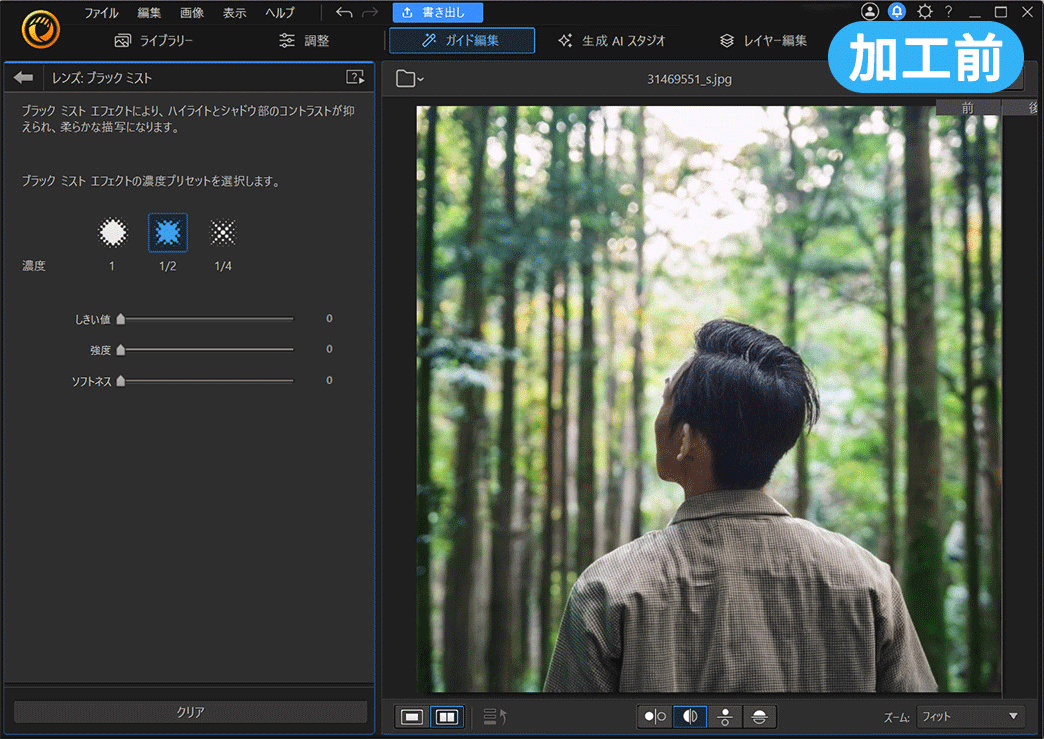
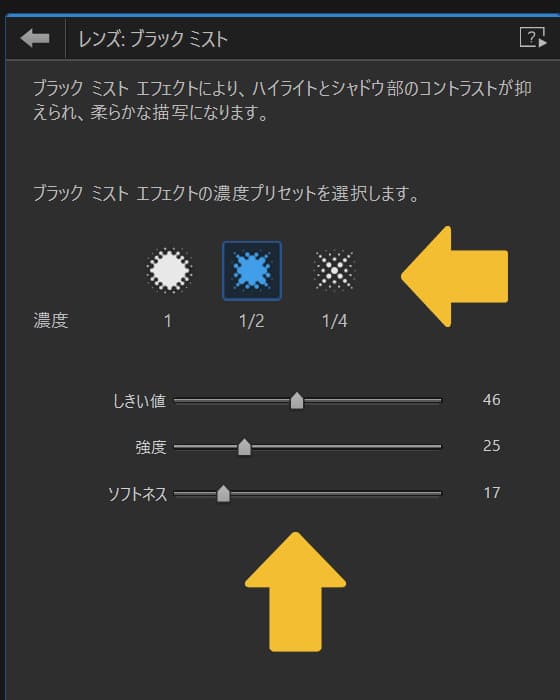
PhotoDirector には全機能が試せる無料体験版がありますので、気になる方は上記のリンクよりダウンロードして様々な機能を体験してみてくださいね。
2. 簡単操作でプロが撮影したようなブラックミスト加工ができる「Luminar Neo」

Luminar Neo(ルミナー ネオ)は、AI 技術を搭載したシンプルな写真編集ソフトです。細かく編集できるレイヤーシステムや写り込んだ背景の不要な要素を自動で除去する機能、ポートレート写真の背景を置き換える機能など画像加工ソフトに必要な機能はカバーされています。ブラックミストに関しては、「AI アトモスフィア」の「ミスト」モードを使うことで再現でき、適用度、濃度、明度を調整することで簡単にまるで一眼レフで撮影したような画像に加工できます。
3. 自分の感性でブラックミスト フィルター加工できるプロ向けの「Photoshop」

Photoshop(フォトショップ)は世界中のプロクリエイターが利用している画像編集ソフトで、最新版には生成 AI も搭載されています。Web デザイナー、イラストレーター、グラフィックデザイナーなど画像の編集を生業としている人には欠かせないソフトで、写真加工だけでなく、絵を描いたりアニメーションを作ったりすることもできます。
画像を複製しぼかしをかけ、グリーンのマスクをかけてから不透明度を調整するとブラックミストフィルターで撮影したような画像に加工することができます。これといった確実な加工法があるというよりは、いろんな方法を試しつつ、よりブラックミストフィルター風の加工に近づけていく必要があるため、初心者の方はマスターするのに少し時間がかかるでしょう。
簡単!ブラックミスト フィルターで撮影したような幻想的な写真に加工する方法
ここではランキング 1 位でご紹介した PC 版 PhotoDirector の「ブラックミスト」フィルターを使って、簡単に一眼レフ顔負けの写真に加工する方法をご紹介します。
PC 版 PhotoDirector は無料体験版が用意されているので、読みながら一緒に試してみたい方は以下よりダウンロードしてくださいね。
ステップ 1:
「編集」をクリックして写真をアップロードする
PC 版 PhotoDirector を起動ししたら以下のような起動画面が表示されるので、左側にある「編集」をクリックします。
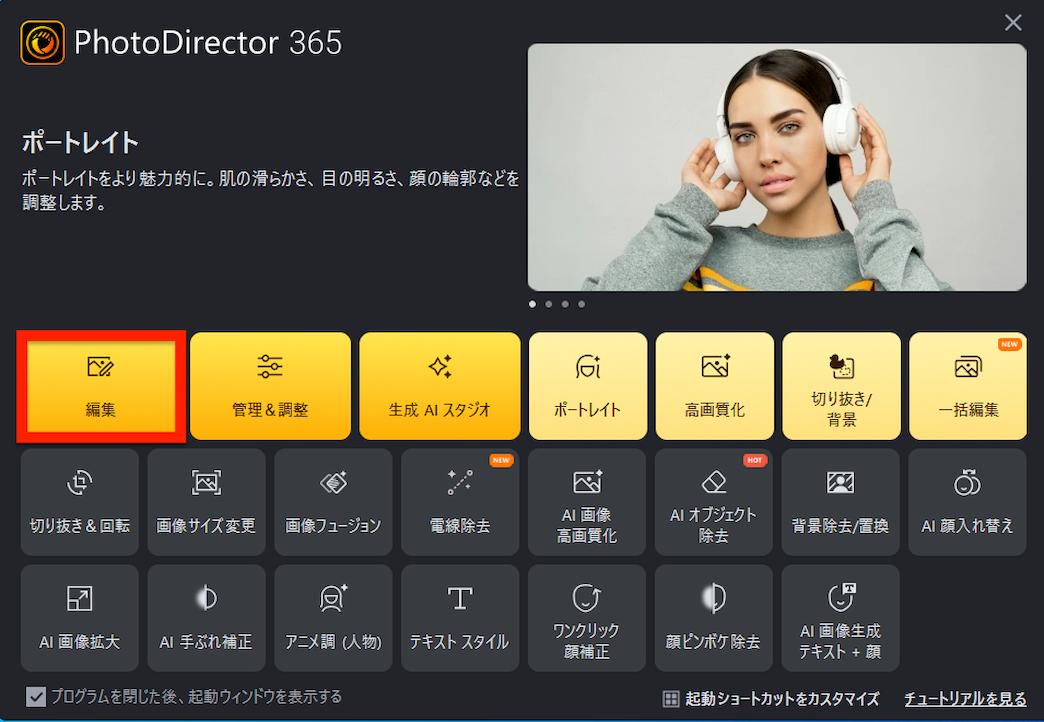
編集画面が開いたら、使いたい写真を右側にドラッグ&ドロップ、もしくは「画像の読み込み」をクリックしてフォルダから画像を選択します。
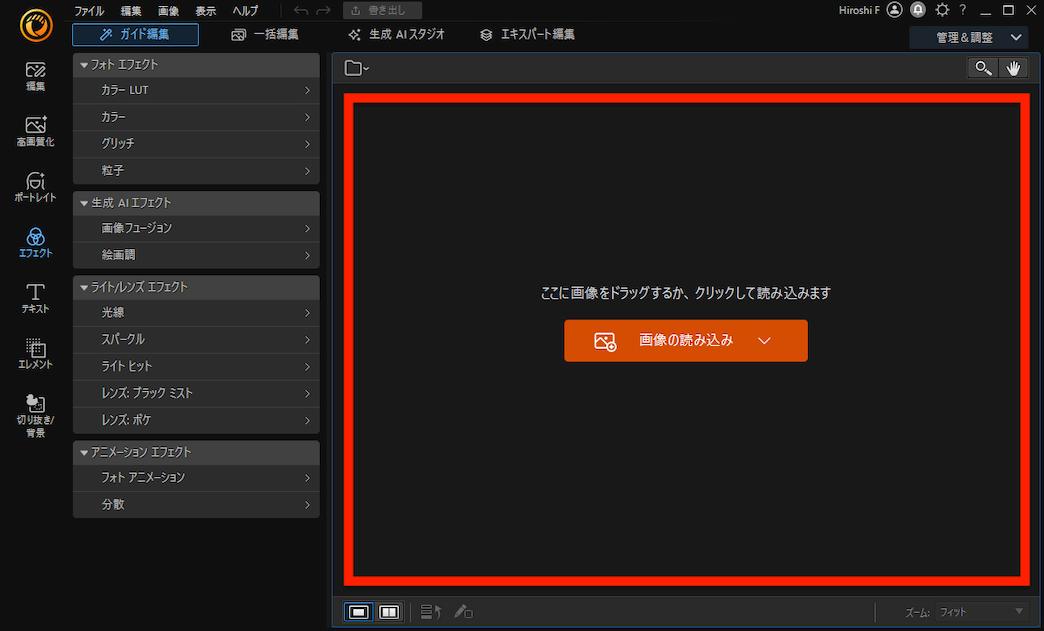
ステップ 2:
「エフェクト」から「レンズ:ブラックミスト」を選択する
画像を読み込んだら、左側のカテゴリーから「エフェクト」を選択し、「ライト/レンズ エフェクト」の中にある「レンズ:ブラックミスト」をクリックします。
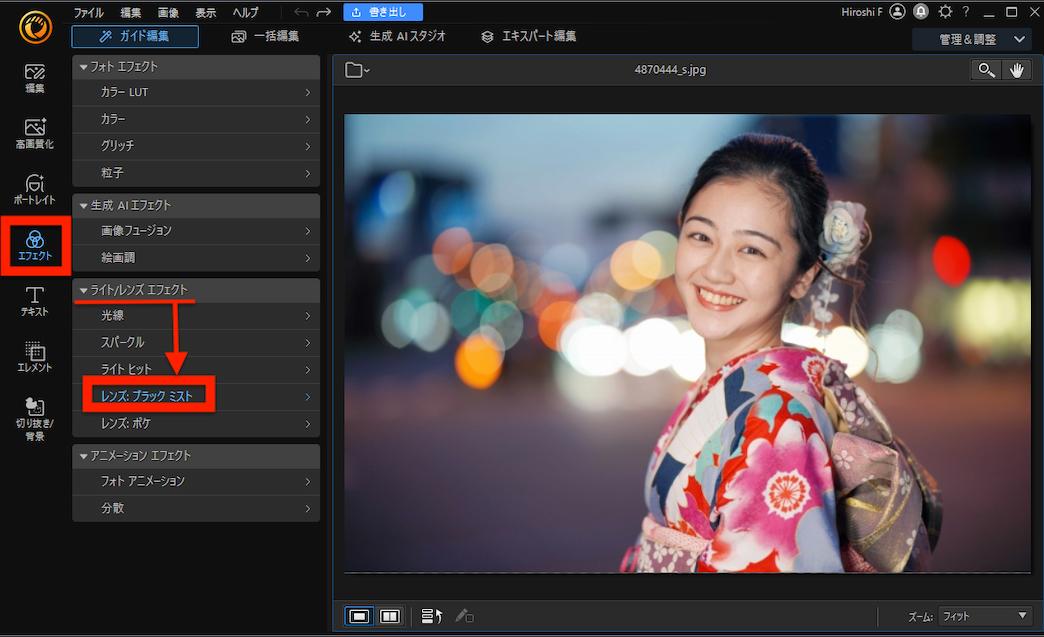
すると、画像にブラックミストの効果が適用され、ふんわりとした光に包まれたような幻想的な雰囲気になります。
ステップ 3:
ブラックミスト効果の微調整をする
左側のパネルでは、ブラックミスト効果の量を調整することができます。
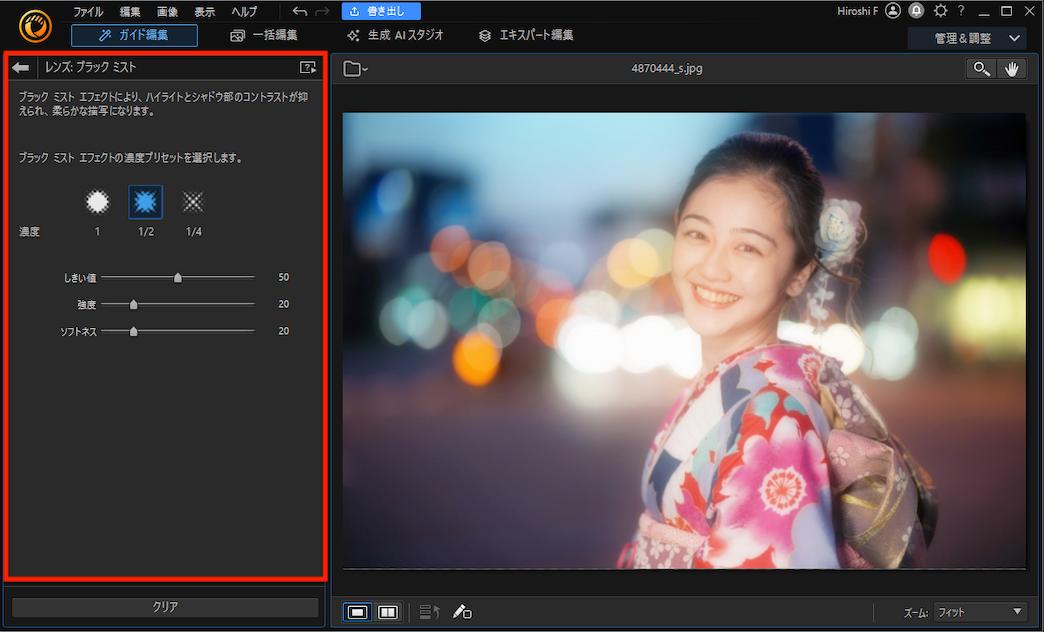
濃度は3段階でミスト濃度を調整できます。
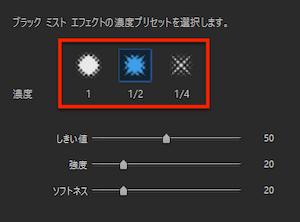
その下のスライダーではさらに細かく効果を調整できます。
・しきい値:どれくらいの明るさに対して効果を適用するかを決めます。
・強度:明るさの強さを調整できます。
・ソフトネス:ふんわりと明るくなる範囲の大きさを調整できます。
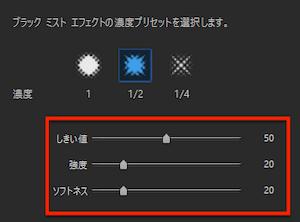
いろいろと調整して元の値が分からなくなったら、下の「クリア」ボタンでリセットすることもできるので安心してお好みの加減に調整してみて下さいね。
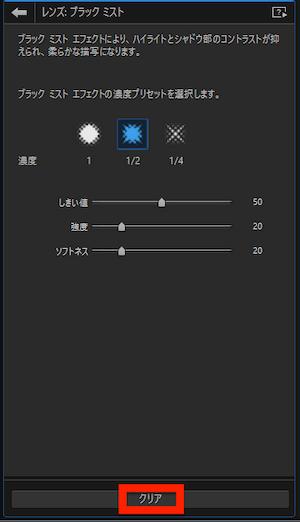
元の画像と見比べたい時は、下の「元画像を表示」アイコンを押します。
押し続けている間は、元画像が表示されます。
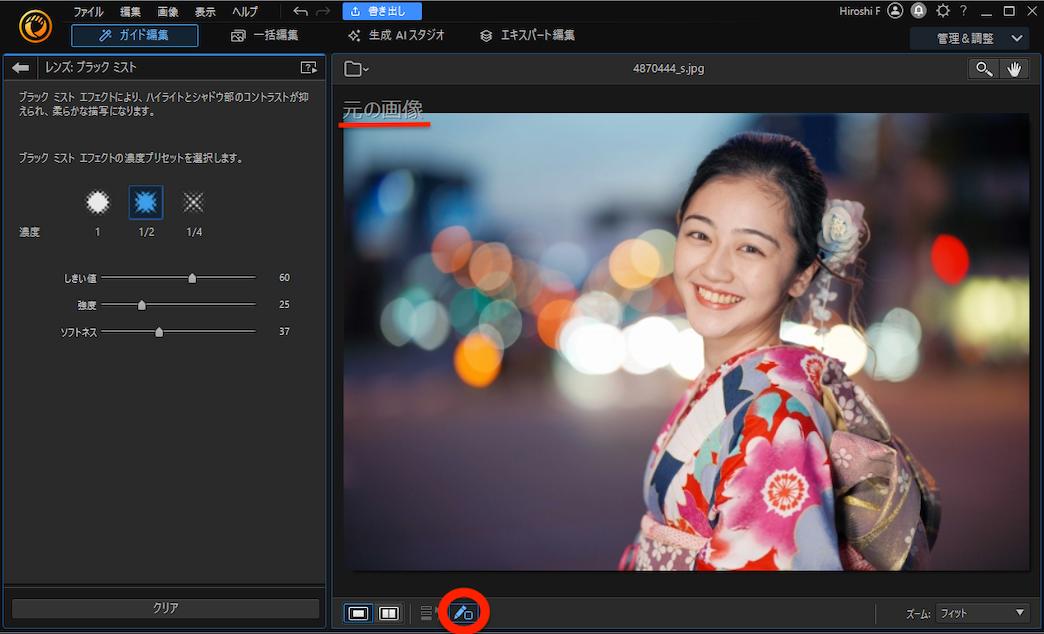
また、「前後の比較」アイコンをクリックすると、2 画面で「ブラックミスト」効果適用前後の違いを比較することができます。
真ん中にある 4 つの表示モードで上下や左右に並べて比較することができますよ。
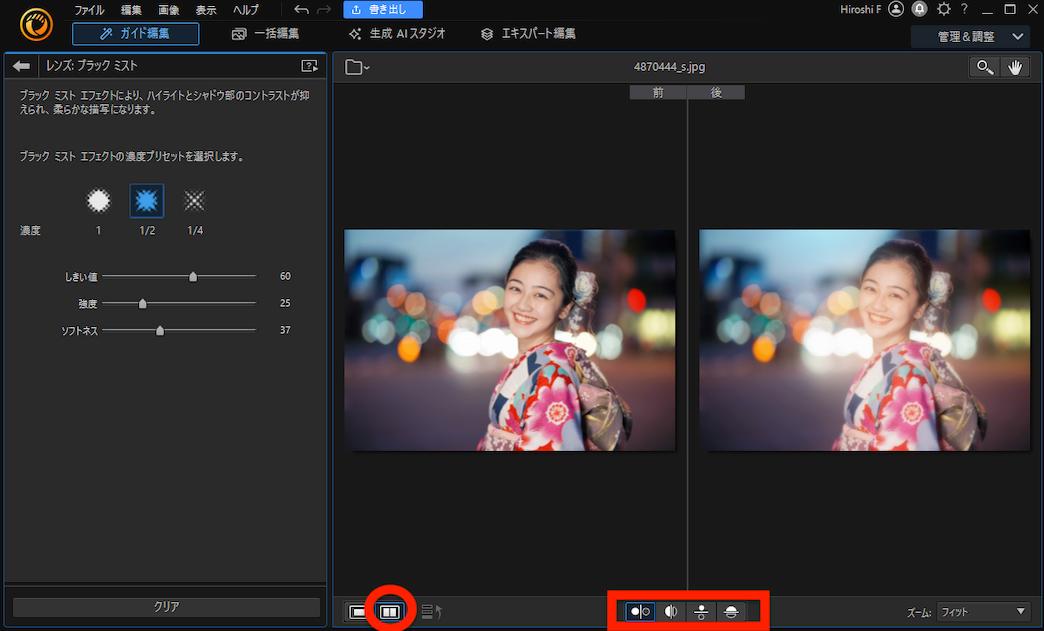
ステップ 4:
画像を保存する
最後に、上の「書き出し」ボタンをクリックして、画像を保存します。
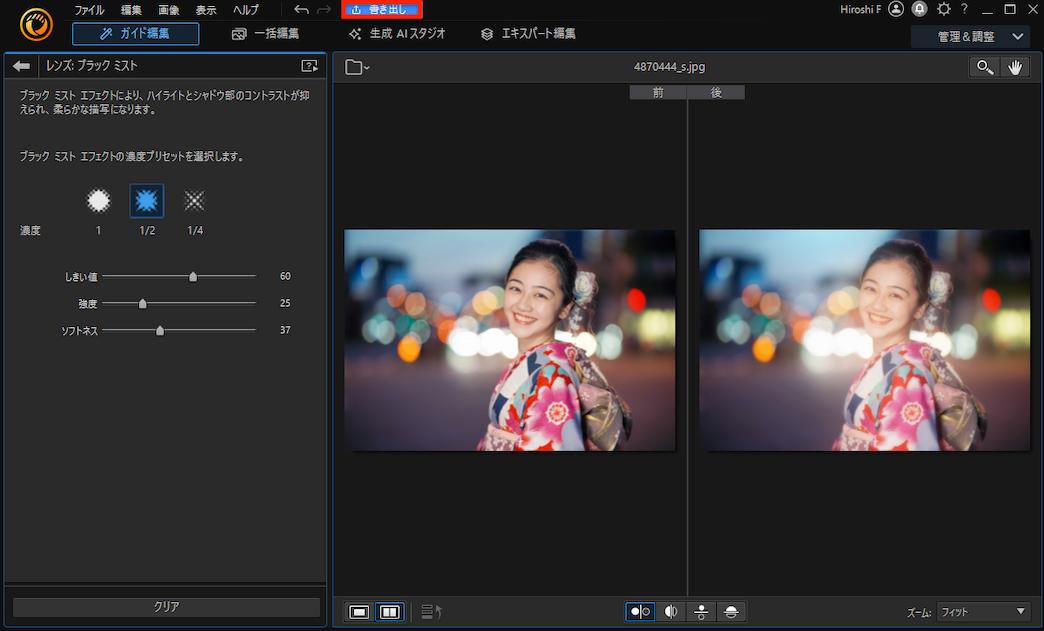
元画像と、ブラックミストを追加した画像を見比べてみましょう。
数クリックで、まるで映画のワンシーンのようなふんわり幻想的な雰囲気になりましたよね♪


ブラックミストフィルターおすすめ活用シーンと作例
ブラックミストフィルターはいろんな場面で使うことができますが、写真の中で明るい部分と暗い部分がどちらもある写真や、光源のある写真だとブラックミストフィルターの効果がより現れます。以下のシーンの写真に活用するのがおすすめです。
- 夜の街並み
- 夜景
- 街灯やネオン
- イルミネーション
- 雨(濡れた地面の反射も)
- ウェディング
- 太陽の光が差し込む部屋
- ポートレート
- アート性の強い作品
PC 版 PhotoDirector で加工した作品例
イルミネーション・冬の写真
柔らかさを感じられる演出ができます。


夜景
夜景の明かりをさらにふんわりと優しく見せることができます。


ブライダル
結婚式やブライダルの場面をおとぎ話のようなロマンチックな雰囲気に演出します。


夜の街並み
ネオンをさらに強調して近未来感を出すことができます。エモさも出てぐっと印象に残る写真になりますよ。


光が差し込む室内
部屋に差し込む太陽光をさらに強調して、柔らかい光で包まれた雰囲気を出すことができます。


その他
なんの変哲もない日常の写真も、元々はパキっとはっきりしすぎてて少しありきたりですが、ブラックミストフィルターで光のぼかしを入れることで、一瞬で柔らかい印象を作り出し、目を引く作品に仕上げることができます。


難しい作業は一切要らず、数クリックで誰でも簡単に雰囲気のある幻想的でおしゃれな写真にすることができるので、ぜひ自分の写真でも試してみてくださいね。
まとめ
今まで高価な一眼レフとブラックミストフィルターを購入しないとできなかった幻想的な表現が、写真編集ソフトで簡単にできてしまうことがお分かりいただけたかと思います。
なお、ランキングと使い方でご紹介した PC 版 PhotoDirector は、簡単な操作で不要物除去、背景除去 & 合成、青空加工、美顔・体型加工などのプロ顔負けの写真加工や写真管理、RAW 現像ができる上、AI 画像生成、AI 顔入れ替え、AI 着せ替え・AI 置き換えなどの最新 AI 機能も多数搭載されています。
本格的な画像加工を簡単にしたい、また最新の AI 機能でワンランク上の画像加工を試してみたいという方は、是非この機会に以下より PhotoDirecor の無料体験版をお試しください!




